Mit Bild
Wenn Sie testen, müssen Sie den Code nicht immer vollständig schrittweise bis zu einer weiteren fragwürdigen Programmstelle abarbeiten. Den Test können Sie beschleunigen, indem Sie vor Beginn des Testlaufes auf die Anweisungen so genannte Haltepunkte setzen, an denen der Test gestoppt werden soll.
Mit Bild
Nach Start der so vorbereiteten Prozedur wird die Programmausführung den von Ihnen als in Ordnung befundene Code schnell abarbeiten und an der nächsten Anweisung mit Haltepunkt stoppen. Ab hier können Sie die Ergebnisse prüfen bzw. mit dem schrittweisen Testen fortfahren.
Mit Bild
Es gibt verschiedene Möglichkeiten, Haltepunkte zu setzen und wieder zu entfernen. Klicken Sie zunächst auf die Anweisung, bei der die Programmausführung gestoppt werden soll, und
Mit Bild
wählen Sie "Debuggen" - "Haltepunkt ein/aus" oder
drücken Sie <F9> oder
klicken Sie auf das Symbol Haltepunkt ein/aus (das ist die Hand) in der Symbolleiste "Debuggen" oder
klicken Sie auf den grauen Rand vor der betreffenden Anweisung.
Mit Bild
Der Haltepunkt ist an einer braunen Markierung und einer kleinen braunen Kreisfläche links vor der betreffenden Anweisung zu erkennen.
Mit Bild
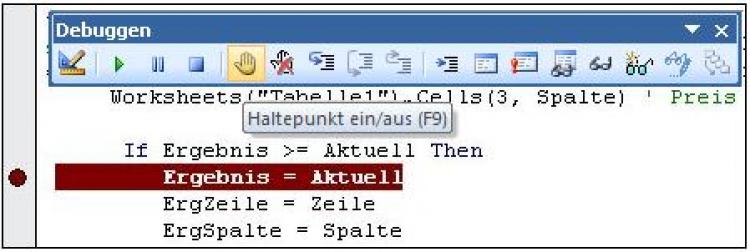
Haltepunkt
Mit Bild
Sie dürfen beliebig viele Haltepunkte setzen. So, wie Sie die Haltepunkte gesetzt haben, können Sie diese auch wieder löschen: Klicken Sie zunächst auf die Anweisung, bei der die Programmausführung gestoppt wurde, und wählen Sie "Debuggen" - "Haltepunkt ein/aus" oder drücken Sie <F9> ...
Mit Bild
Beim Schließen einer Arbeitsmappe werden automatisch alle Haltepunkte entfernt.
